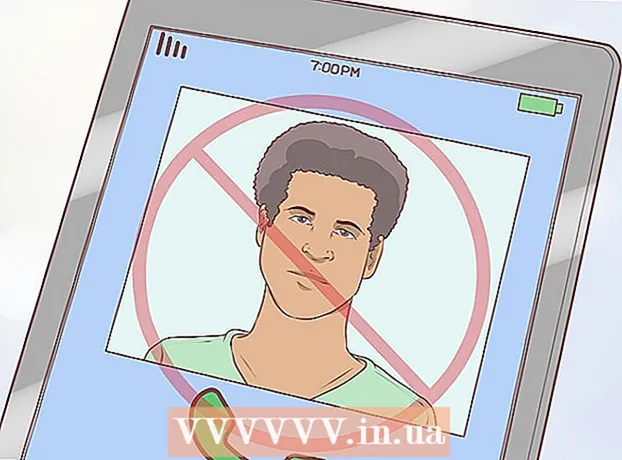著者:
Frank Hunt
作成日:
15 行進 2021
更新日:
1 J 2024

コンテンツ
すべての写真が原因でiPadの容量が不足していませんか?古い写真をクリーンアップすると多くのスペースを解放できますが、特に写真がコンピューターから同期されている場合、プロセスは少し混乱する可能性があります。 iPadから写真を削除する方法を学ぶために、ステップ1からすばやく始めてください。
ステップに
パート1/2:カメラまたはダウンロードした写真
 写真アプリを開きます。 iPadには、iPadに直接追加した写真(ダウンロード、スクリーンショット機能を使用、またはカメラで自分で撮影した写真)と、コンピューターからiTunesを使用して追加した写真の2種類があります。 iTunesで追加した写真を削除するには、次のセクションに進みます。
写真アプリを開きます。 iPadには、iPadに直接追加した写真(ダウンロード、スクリーンショット機能を使用、またはカメラで自分で撮影した写真)と、コンピューターからiTunesを使用して追加した写真の2種類があります。 iTunesで追加した写真を削除するには、次のセクションに進みます。  削除したい写真を見つけます。 写真アプリを起動すると、アルバムのリストが表示されます。削除する写真が含まれているアルバムを開きます。一度に削除できるアルバムは1枚だけです。
削除したい写真を見つけます。 写真アプリを起動すると、アルバムのリストが表示されます。削除する写真が含まれているアルバムを開きます。一度に削除できるアルバムは1枚だけです。 - 「コレクション」または「モーメント」ページから写真を選択することもできます。
- 「マイフォトストリーム」アルバムから写真を削除すると、すべてのデバイスから写真が削除されます。カメラロールの写真はiPadでのみ削除されます。
 1つの画像を削除します。 画像をタップして画像を開き、下部のバーの右側にあるゴミ箱アイコンをタップします。 「写真を削除」ボタンをタップして確定します。
1つの画像を削除します。 画像をタップして画像を開き、下部のバーの右側にあるゴミ箱アイコンをタップします。 「写真を削除」ボタンをタップして確定します。 - 画像の削除は永続的であり、削除後に写真を復元することは非常に簡単ではありません。
 複数の画像を削除します。 最初に削除するすべての画像を選択することで、一度に複数の画像を削除できます。これを行うには、削除する写真が含まれているアルバムを開きます。トップバー右側の「選択」をタップします。これで、画像をタップして、削除する画像を選択できます。
複数の画像を削除します。 最初に削除するすべての画像を選択することで、一度に複数の画像を削除できます。これを行うには、削除する写真が含まれているアルバムを開きます。トップバー右側の「選択」をタップします。これで、画像をタップして、削除する画像を選択できます。 - 削除する画像をすべて選択したら、左上隅にあるゴミ箱アイコンをタップします。選択を確認します。
 アルバムを削除します。 iPadで作成したアルバム全体を削除することもできます。アルバムを削除すると、そのアルバムに含まれていた写真が残ります。コンピューターから同期されたアルバムを削除することはできません(次のセクションを参照)。
アルバムを削除します。 iPadで作成したアルバム全体を削除することもできます。アルバムを削除すると、そのアルバムに含まれていた写真が残ります。コンピューターから同期されたアルバムを削除することはできません(次のセクションを参照)。 - 写真アプリの[アルバム]ページを開いて、アルバムを削除します。右上の[編集]をタップしてから、削除するアルバムの右上にある[x]の付いた円をタップします。画像は元の場所に戻ります。
パート2/2:iTunesからの写真
 iPadをコンピューターに接続します。 コンピュータから同期された写真は、iTunesからiPadから削除する必要があります。 iPadでこれらの写真を削除することはできません。
iPadをコンピューターに接続します。 コンピュータから同期された写真は、iTunesからiPadから削除する必要があります。 iPadでこれらの写真を削除することはできません。  iTunesを開きます。 [デバイス]メニューからiPadを選択します。
iTunesを開きます。 [デバイス]メニューからiPadを選択します。  [写真]タブをクリックします。 これで、iPadに同期されたアルバムのリストが表示されます。アルバム全体を同期または同期解除することしかできません。
[写真]タブをクリックします。 これで、iPadに同期されたアルバムのリストが表示されます。アルバム全体を同期または同期解除することしかできません。  iPadで不要になったアルバムをチェックしてください。 アルバムのリストをスクロールして、iPadと同期する必要がなくなったアルバムをチェックします。
iPadで不要になったアルバムをチェックしてください。 アルバムのリストをスクロールして、iPadと同期する必要がなくなったアルバムをチェックします。 - 個々の写真を削除する場合は、iTunesのアルバムからそれらを削除する必要があります。
 iPadを同期します。 すべてを好みに合わせて調整したら、[同期]ボタンをクリックします。これで、iTunesでチェックオフしたアルバムが削除されます。
iPadを同期します。 すべてを好みに合わせて調整したら、[同期]ボタンをクリックします。これで、iTunesでチェックオフしたアルバムが削除されます。
チップ
- アルバムにも含まれている写真を削除すると、[写真を削除]ではなく[どこでも削除]オプションが表示されます。
- アルバム全体を削除する代わりに、アルバムから特定の写真を削除することもできます。アルバムを開いている場合は、[編集]をタップして、削除する画像をタップします。左上の赤い[削除]ボタンをタップすると、このアルバムから画像が消えます。
- 内容を表示するためにアルバムを開く必要はありません。アルバムに2本の指を置いてゆっくりと離すと味わえます。
- アルバムを削除しても、そのアルバムの写真は削除されません。これらの写真は、削除するまでライブラリに残ります。
警告
- フォトストリームから写真を削除すると、iPhoneやMacなどの他のデバイスのフォトストリームからも削除されます。